设置光盘启动详细教程
来源:U大侠 时间:2014-09-26 浏览:16198
用光盘装系统,首先要进入bios,将开机启动改为光盘启动才能够装系统。但是一些新手对于设置光盘启动的步骤并不是非常的清楚。因此,今天U大侠小编就给大家分享设置光盘启动详细教程吧!
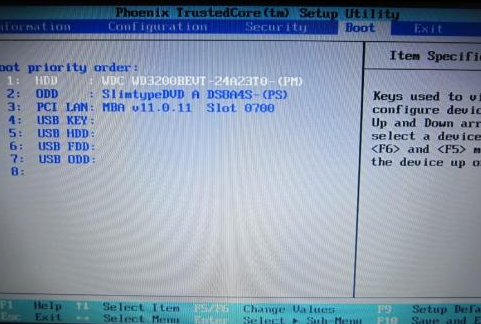
bios
1、启动计算机,并按住DEL键不放,直到出现BIOS设置窗口(通常为蓝色背景,黄色英文字)。
2、选择并进入第二项,“BIOS SETUP”(BIOS设置)。在里面找到包含BOOT文字的项或组,并找到依次排列的“FIRST”“SECEND”“THIRD”三项,分别代表“第一项启动”“第二项启动”和“第三项启动”。这里我们按顺序依次设置为“光驱”“软驱”“硬盘”即可。(如在这一页没有见到这三项E文,通常BOOT右边的选项菜单为“SETUP”,这时按回车进入即可看到了)应该选择“FIRST”敲回车键,在出来的子菜单选择CD-ROM。再按回车键
3、选择好启动方式后,按F10键,出现E文对话框,按“Y”键(可省略),并回车,计算机自动重启,证明更改的设置生效了。
相关文章
-
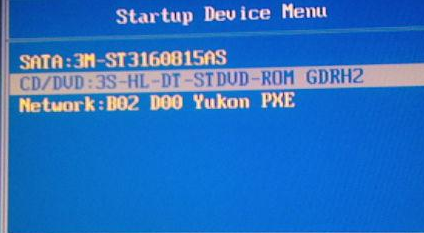
-
win7系统设置光盘启动的详细教程
2015-03-27 2480
-

-
映泰H61MLC2主板设置光盘启动的详细教程
2020-07-30 2169
-

-
电脑BIOS怎么设置光盘启动 三种类型BIOS设置...
2017-07-11 34428
-
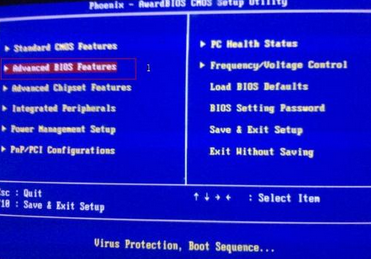
-
光盘启动怎么设置
2014-10-30 1277
-
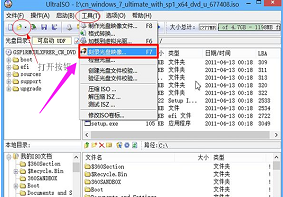
-
光盘启动盘如何制作?分享制作光盘启动盘技巧
2019-11-01 288
-

-
神舟优雅X4D2商务本怎么装Win7 U盘重装系统图文教程
2020-11-09 5
-

-
神舟优雅X5-2021S5商务本怎么装系统 U盘重装W...
2020-11-09 1
